打印机驱动安装好了为什么不能打印?5种原因及解决方法
在日常办公和学习中,打印机作为重要的输出设备,其正常运作至关重要。然而,有时我们即使成功安装了打印机驱动,也可能遇到无法打印的问题。下面将为您提供相应的解决方案,帮助您逐步排查和解决这个问题。

一、检查打印机与电脑的连接
首先,我们需要检查打印机与电脑的连接是否正常。对于有线连接的打印机,确保USB线连接稳固,没有松动或损坏。对于无线连接的打印机,检查网络连接是否稳定,打印机是否已成功加入到网络中。有时,简单的重新连接或重启打印机就能解决问题。

二、确认打印机驱动的安装情况
其次,我们需要确认打印机驱动是否正确安装。虽然您已经安装了驱动,但有可能是驱动版本与打印机型号不匹配,或者安装过程中出现了错误。因此,为了有效避免出现这个问题,您可以尝试使用打印机卫士自动更新驱动程序,确保选择的是与打印机型号完全匹配的驱动版本。
1、打开打印机卫士,在“自动安装模式”里点击“立即检测”。

 好评率97%
好评率97%
 下载次数:4806073
下载次数:4806073
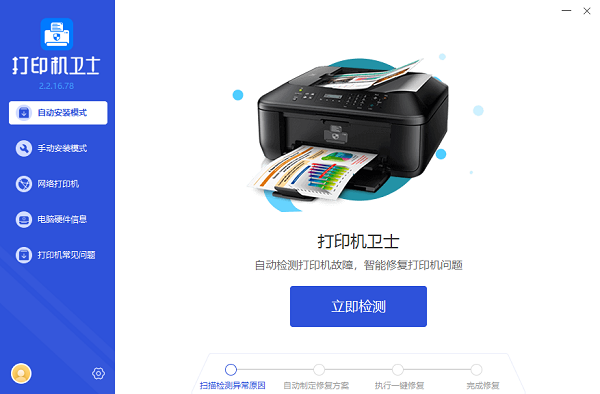
2、检测完成后如果显示打印机驱动异常,说明您的打印机驱动未更新或安装,点击“一键修复”。
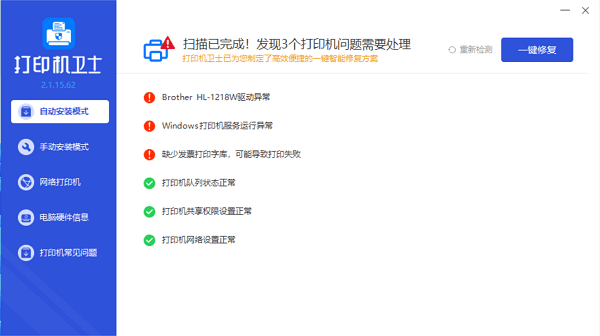
3、等待修复完成后,重启打印机让新驱动生效,再尝试打印文件。
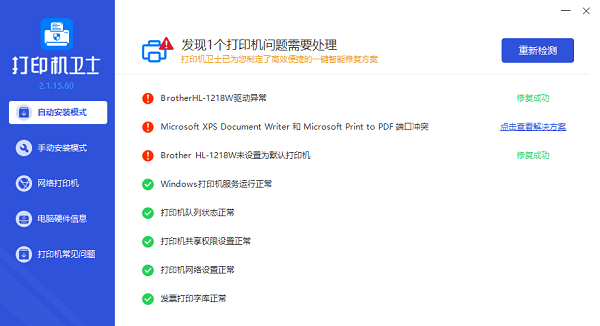
三、检查打印机的状态与设置
接下来,我们需要检查打印机的状态。有时,打印机可能处于离线状态,或者存在打印队列中的任务错误。您可以在控制面板的打印机选项中查看打印机的状态,如果显示为离线,尝试将其设置为在线状态。同时,清空打印队列,并重启打印服务,以清除可能存在的错误任务。
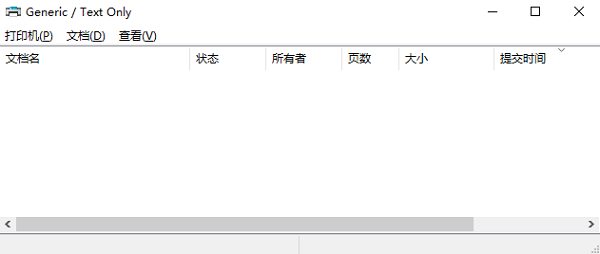
四、处理打印机硬件故障
如果以上步骤都无法解决问题,那么可能是打印机本身存在硬件故障。您可以尝试打印测试页,以检查打印机的打印头、墨盒等部件是否正常工作。
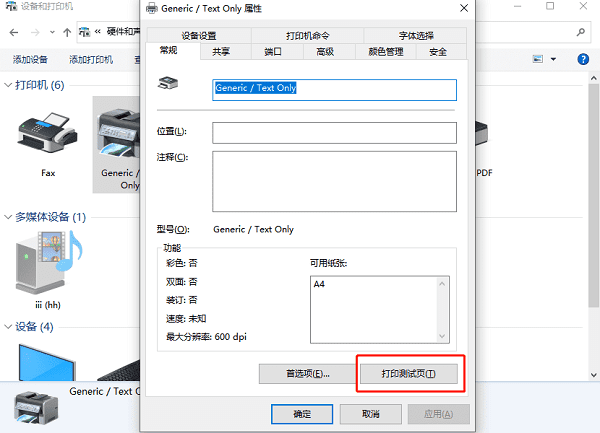
五、注意常见打印问题
最后,我们还需要注意一些常见的打印问题。例如,打印机缺纸、墨盒干涸或过期、打印头堵塞等,这些都可能导致打印机无法正常工作。定期检查和更换打印机的耗材,保持打印机的清洁和良好状态,也是预防打印问题的重要措施。

以上就是打印机驱动安装好了却不能打印的解决方法。希望对你有所帮助。如果有遇到打印机连接、共享、报错等问题,可以下载“打印机卫士”进行立即检测,只需要一步便可修复问题,提高大家工作和打印机使用效率。